Si votre kill switch VPN ne fonctionne pas, c’est généralement dû à un problème au niveau du fournisseur VPN, de votre appareil ou des deux.
Un logiciel VPN défectueux ou obsolète est susceptible d’empêcher votre kill switch de se déclencher lors d’une déconnexion VPN inattendue.
Même certains des meilleurs fournisseurs, comme ExpressVPN et PrivateVPN, ne protègent pas votre trafic lorsque vous changez de serveur VPN.
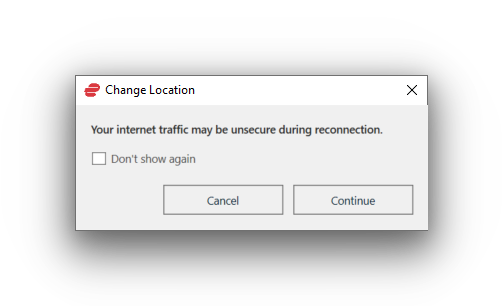
ExpressVPN vous avertit avant de changer d’emplacement en ligne.
Il arrive également que le pare-feu ou les paramètres système de votre appareil empêchent le client VPN de fonctionner correctement.
Voici quelques solutions possibles pour ces deux types de problèmes :
1. Changer le protocole VPN
Chance de réussite : Élevées
Difficulté : Facile
Durée : 1 minute
Chaque fournisseur de VPN fonctionne différemment en fonction du protocole utilisé. Ces différences peuvent concerner le nombre de serveurs, les fonctions avancées de tunneling et la disponibilité d’un kill switch.
Si votre kill switch ne fonctionne pas, cela peut provenir du protocole VPN que vous utilisez. Soit le protocole actuel ne prend pas en charge un kill switch, soit son kill switch ne fonctionne pas correctement.
D’après nos tests, les protocoles OpenVPN sont les plus compatibles avec un kill switch VPN – en particulier OpenVPN TCP.
Certains fournisseurs, comme Astrill et FastestVPN, ne proposent un kill switch VPN que sur les protocoles OpenVPN.
Essayez de changer votre protocole VPN pour OpenVPN TCP (et non UDP), puis testez à nouveau le kill switch.
2. Exécuter en tant qu’administrateur
Chance de réussite : Élevées
Difficulté : Facile
Durée : 1 minute
Un kill switch a besoin d’un accès à la connexion Internet de votre appareil afin de pouvoir la désactiver en cas de déconnexion du VPN.
Cette action est clairement intrusive et pourrait être bloquée par votre PC.
Si c’est le cas, vous devrez mettre à jour manuellement les autorisations de votre VPN.
Voici comment augmenter les autorisations de votre VPN :
- Accédez à l’appli du VPN sur votre bureau.
- Cliquez avec le bouton droit sur l’appli et sélectionnez Exécuter en tant qu’administrateur.
- Un message s’affiche vous demandant si l’appli peut apporter des modifications à votre appareil. Cliquez sur Oui.
- Le VPN devrait maintenant avoir les autorisations nécessaires pour désactiver votre connexion Internet.
LE CONSEIL DE L’EXPERT : Cette solution est limitée aux applis Windows. Elle ne permet pas de mettre à jour les autorisations de votre VPN sur Android, iOS ou macOS.
3. Mettre à jour et redémarrer l’appli
Chance de réussite : Moyenne
Difficulté : Facile
Durée : 5 minutes
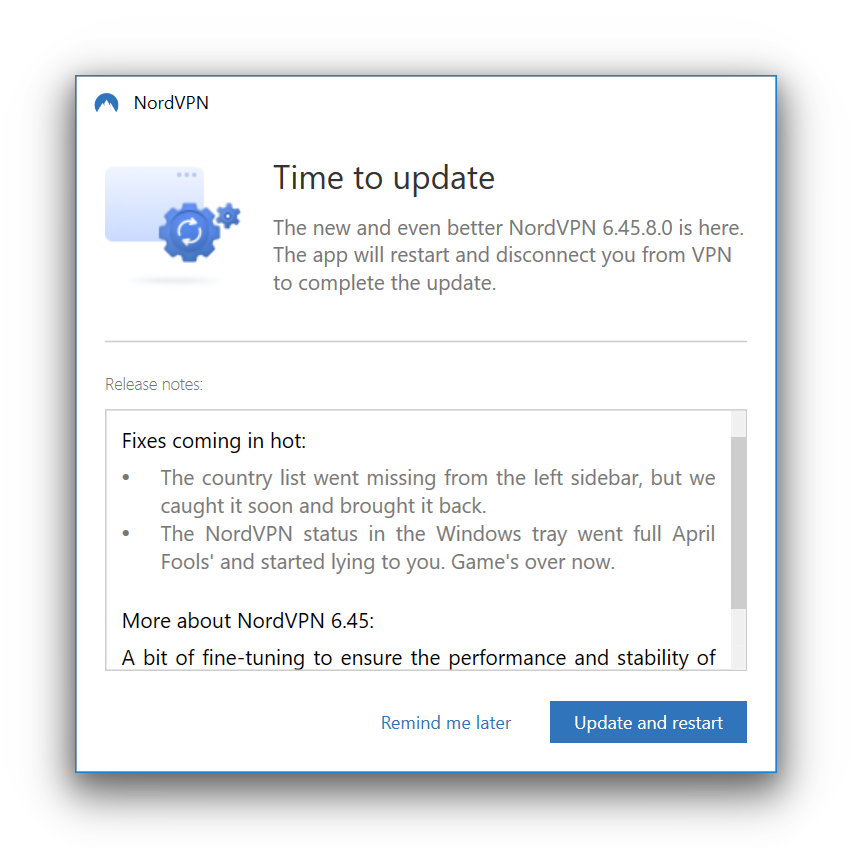
Votre VPN peut vous demander de mettre à jour l’appli.
Il se peut que vous utilisiez une ancienne version d’une appli VPN qui ne prend pas en charge un kill switch VPN. Sinon, il y a un bug dans son logiciel qui empêche le kill switch de fonctionner correctement.
Pour déterminer si votre appli est obsolète, allez sur le site web du VPN et trouvez la page des applications VPN. Elle est normalement intitulée VPN Apps, Apps ou Download (Applis ou Applications VPN, Téléchargement).
Notez la version actuelle du logiciel VPN et vérifiez si elle correspond à l’appli installée sur votre appareil.
En installant la dernière version de l’appli, tous les bugs techniques connus devraient maintenant être corrigés, y compris un kill switch défectueux.
4. Modifier les paramètres de votre pare-feu
Chance de réussite : Élevée
Difficulté : Difficile
Durée : 5 minutes
Comme mentionné précédemment, le pare-feu de votre ordinateur peut empêcher toute connexion VPN d’être établie.
Même si vous parvenez à vous connecter initialement à un serveur VPN, votre pare-feu peut empêcher le kill switch de rétablir la connexion VPN. Votre adresse IP réelle serait alors exposée sans que vous vous en rendiez compte.
Pour résoudre ce problème, allez dans les paramètres de votre appareil et ajoutez le client VPN à la liste des applications autorisées à traverser le pare-feu.
5. Contacter le service clientèle
Chance de réussite : Moyenne
Difficulté : Facile
Durée : 5 minutes
Si aucune des solutions ci-dessus ne fonctionne, contactez le service clientèle du VPN.
Bien que la qualité de l’assistance varie d’un fournisseur à l’autre, la plupart des VPN disposent d’un chat, un e-mail ou de tickets pour répondre aux questions.
Au minimum, le conseiller peut éliminer la possibilité que votre VPN soit à l’origine de tout problème de kill switch.
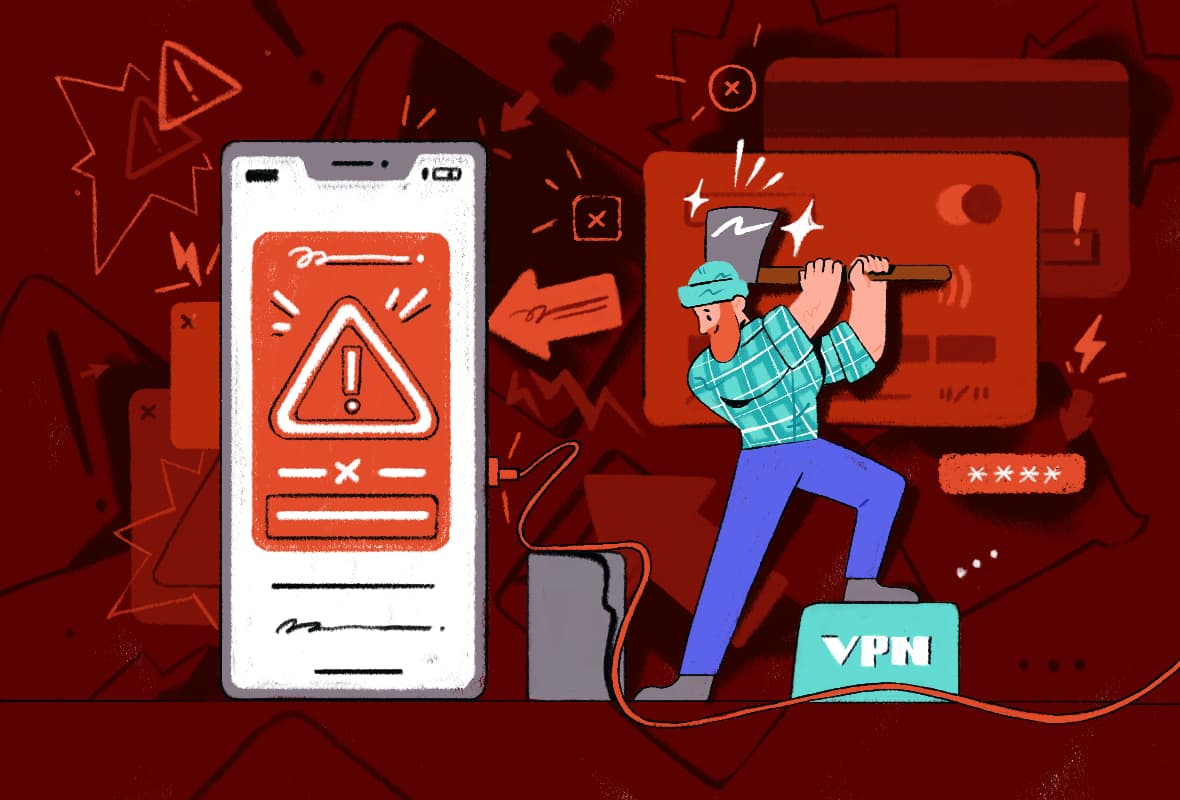

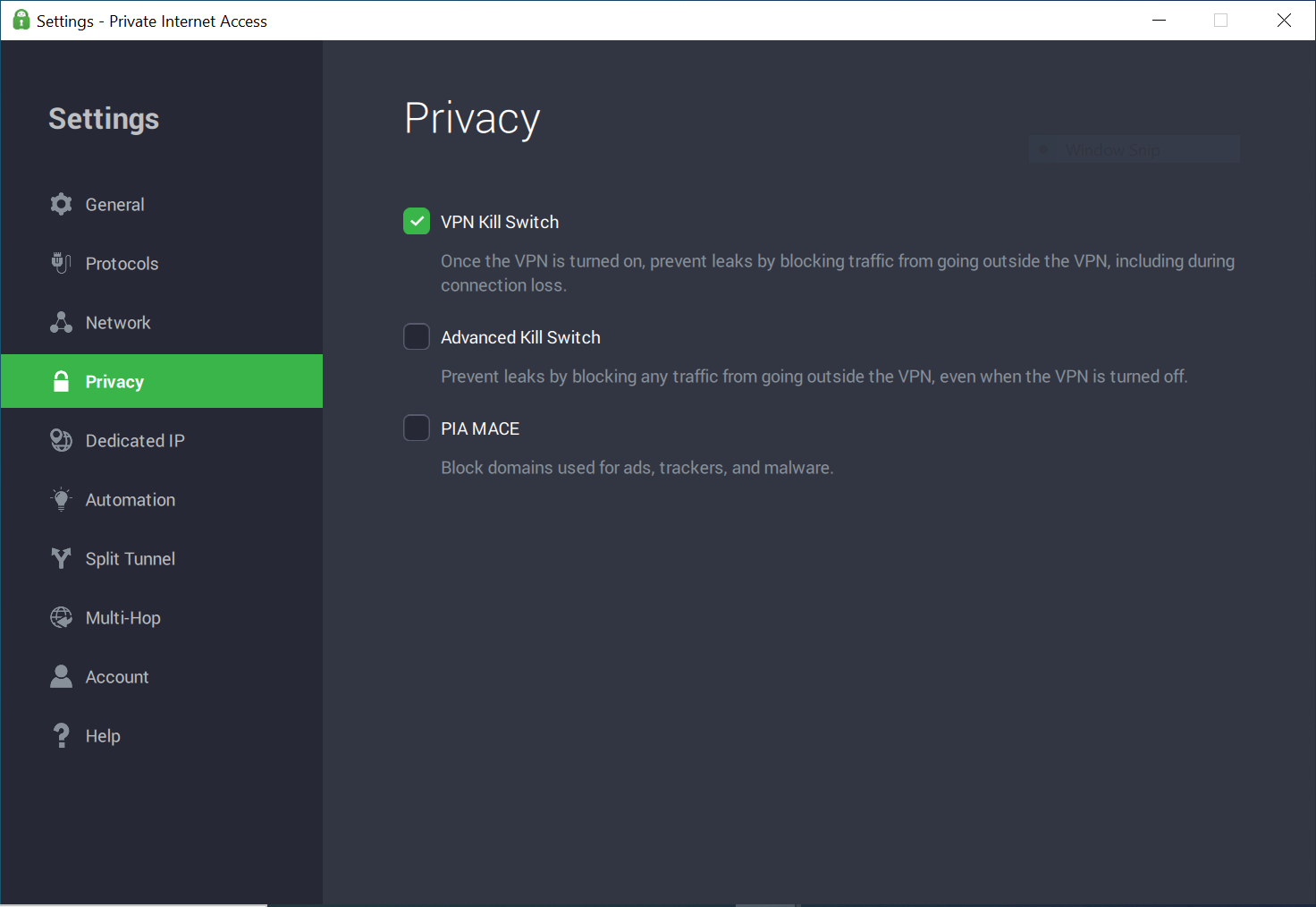

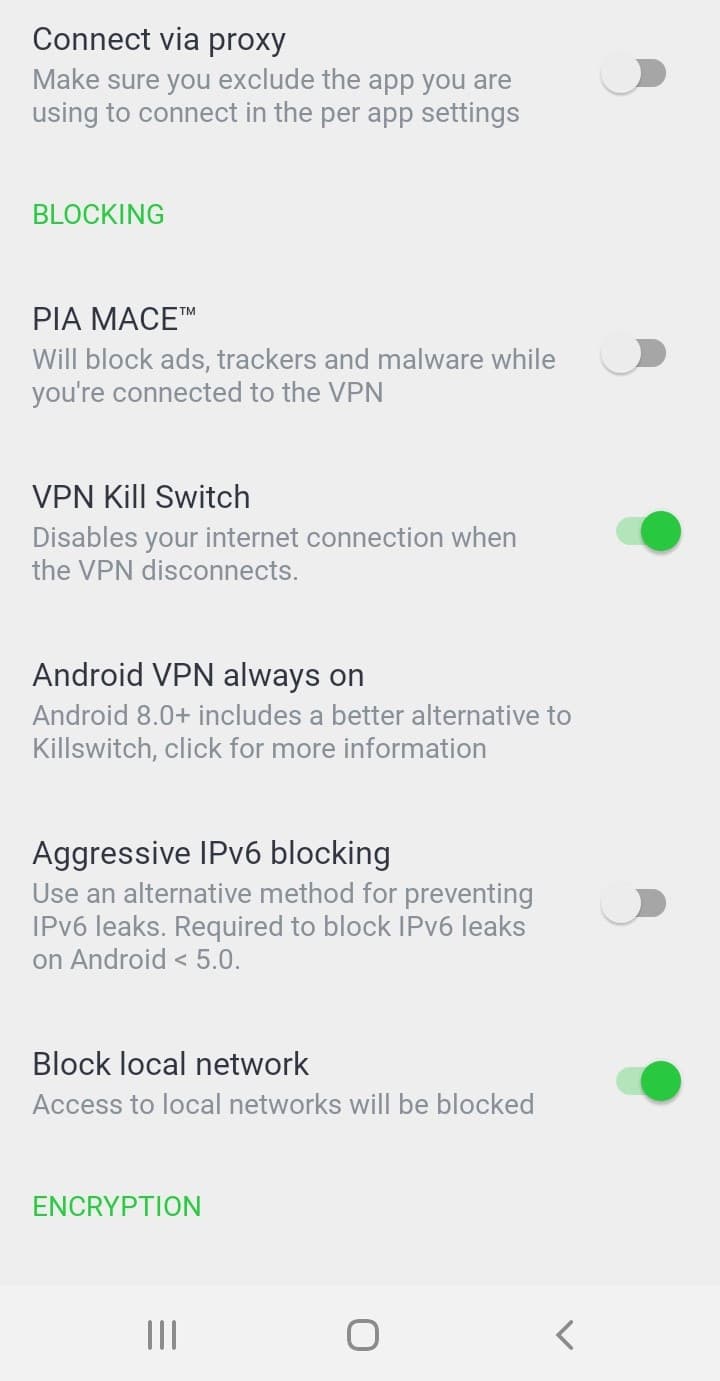
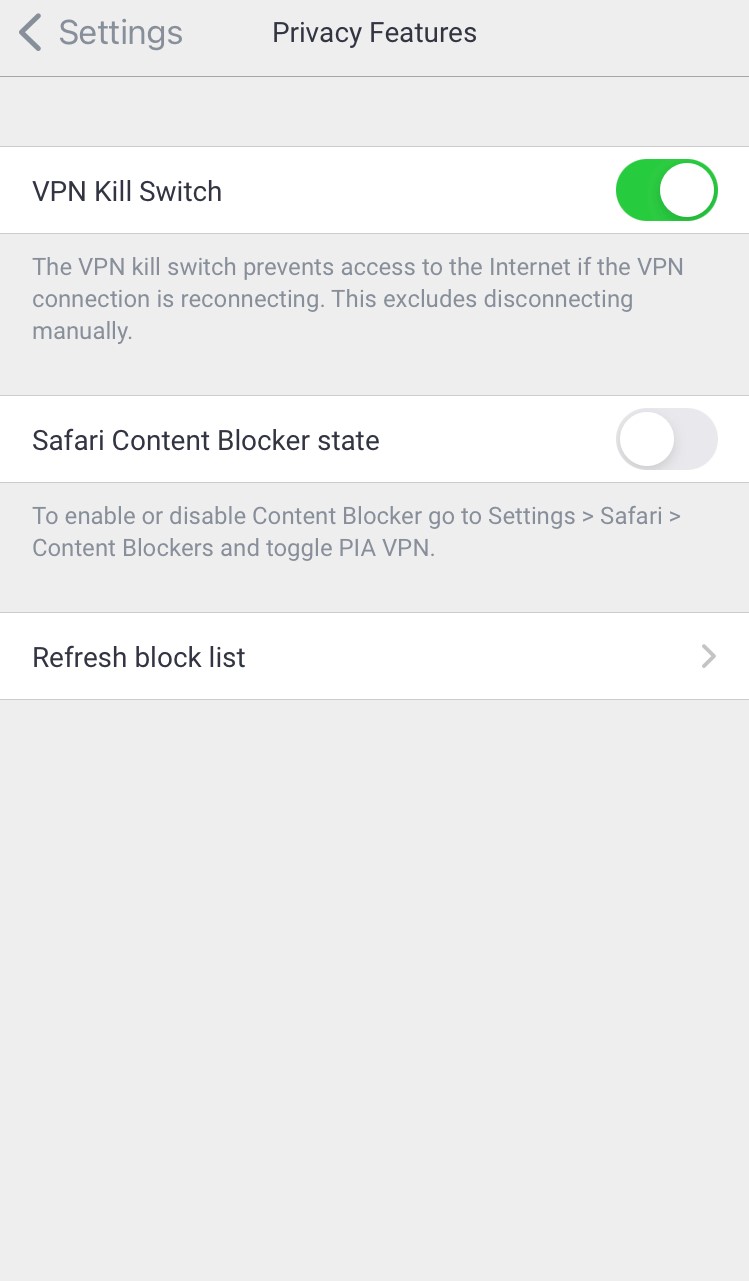
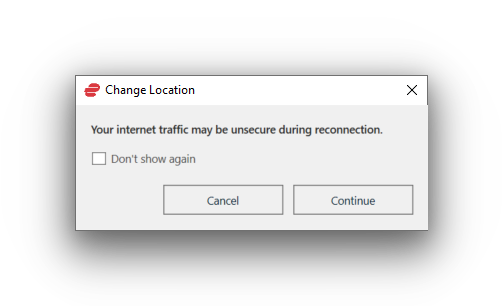
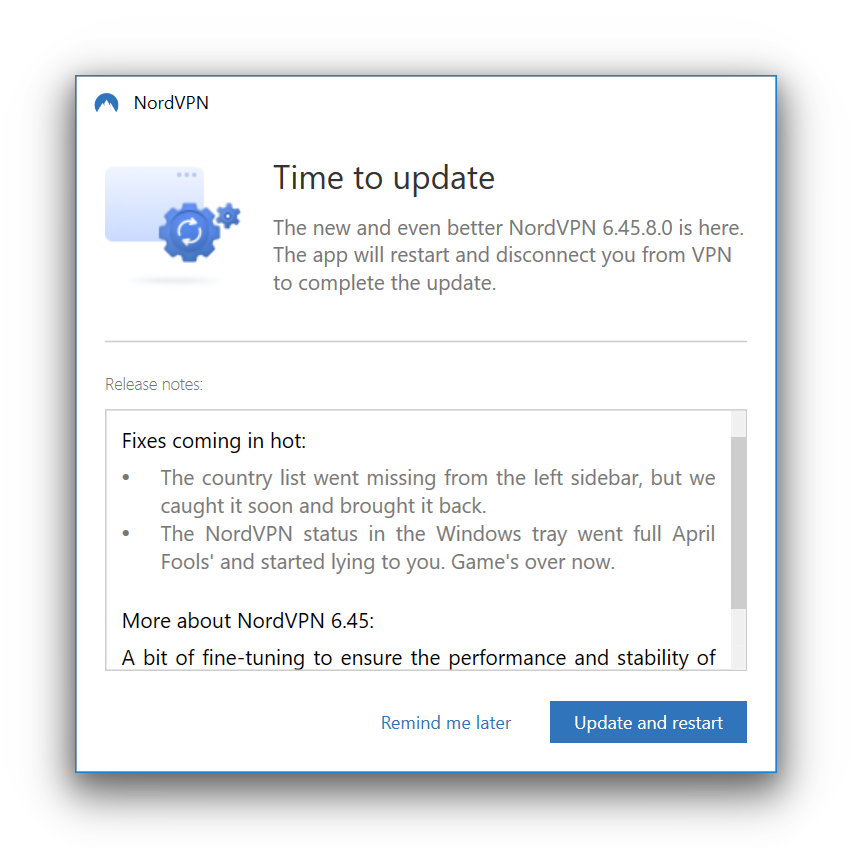
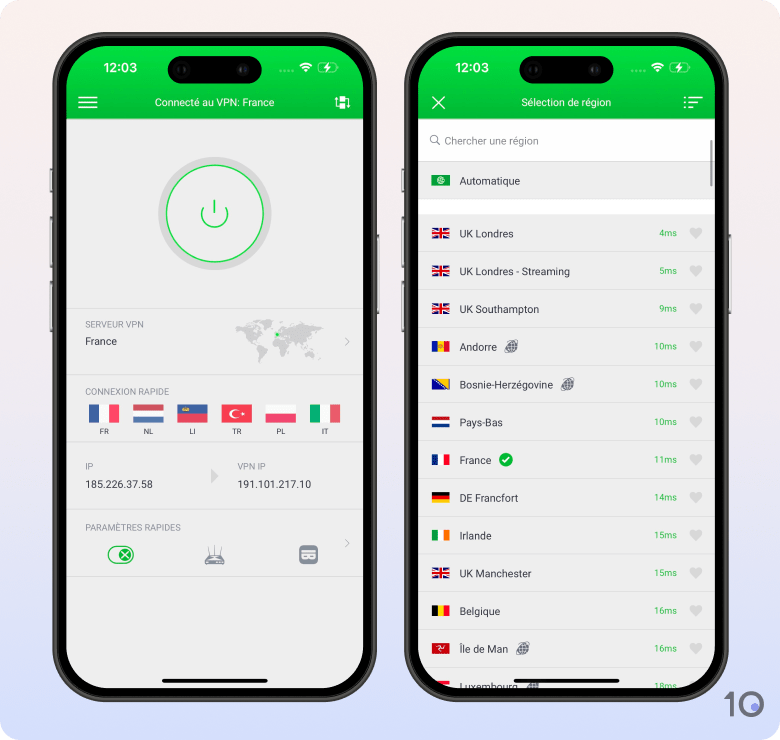
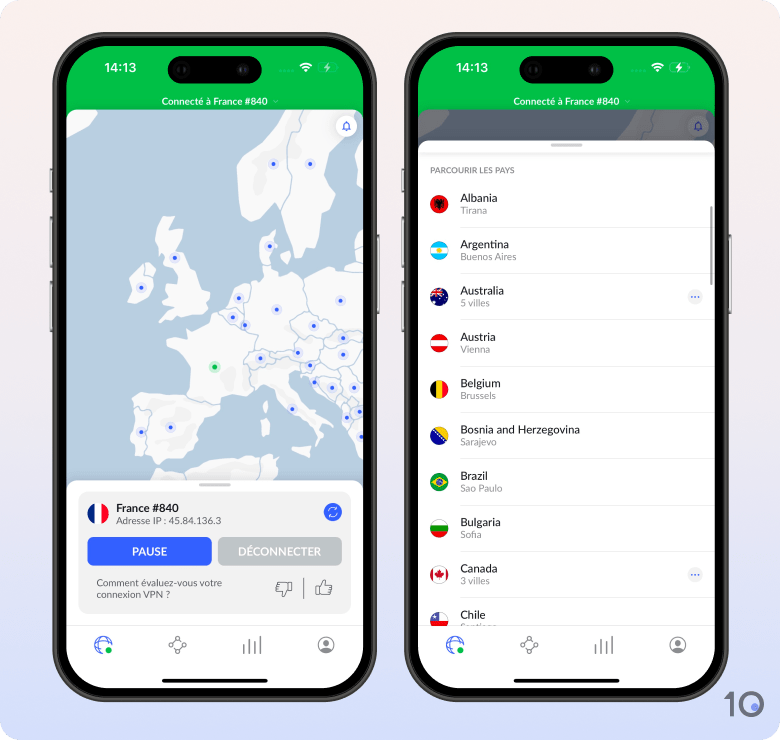
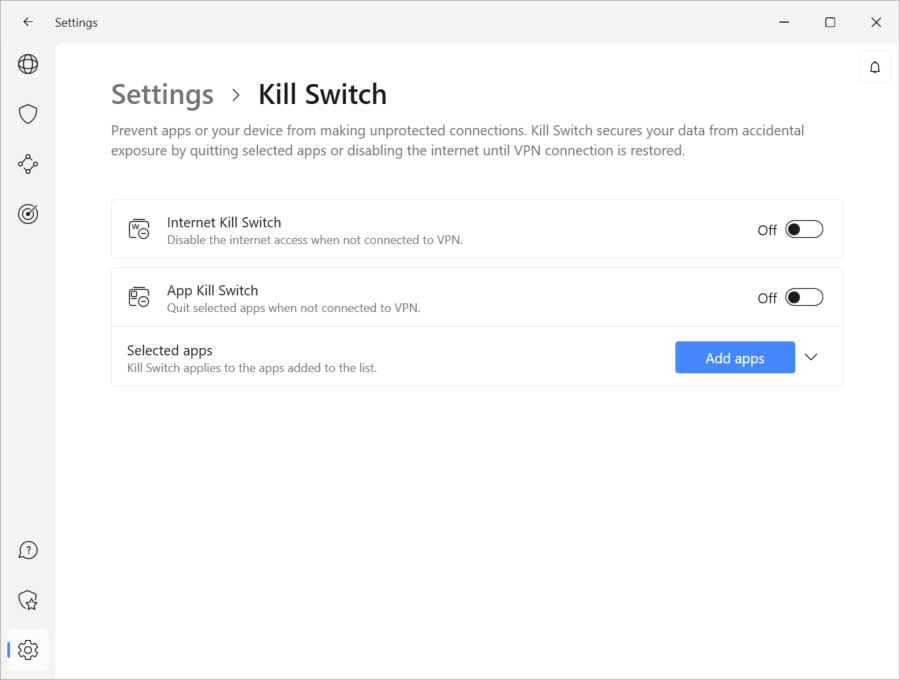
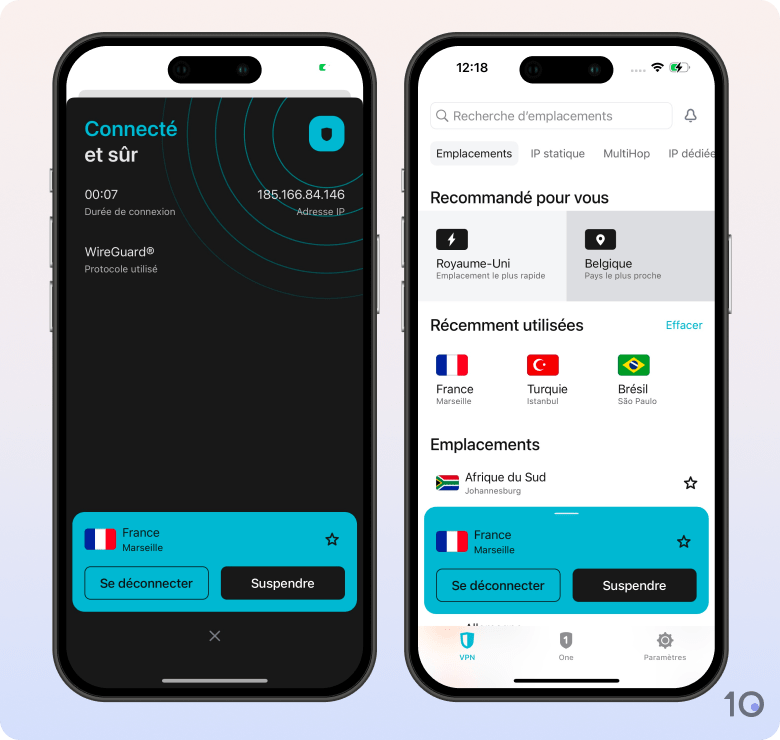
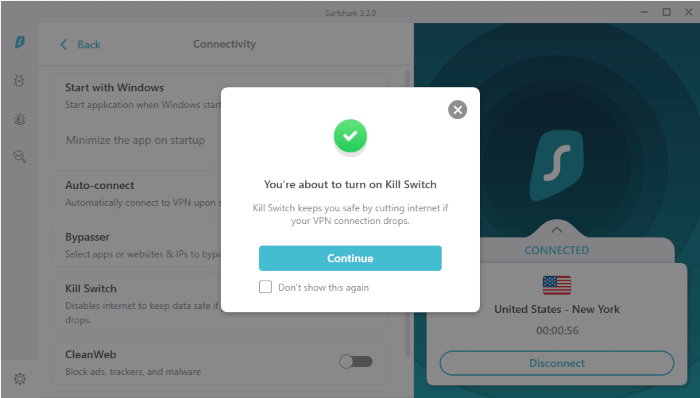
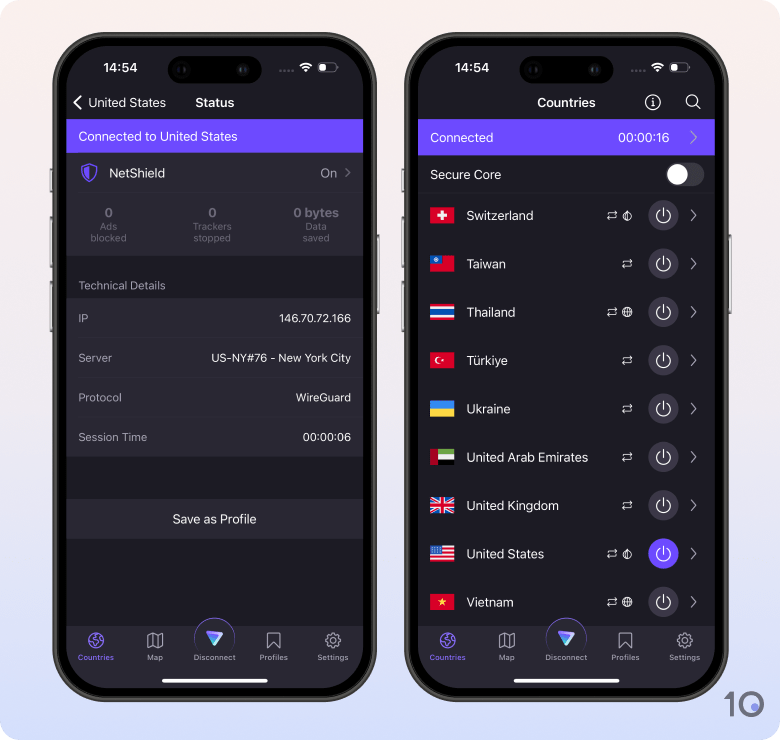
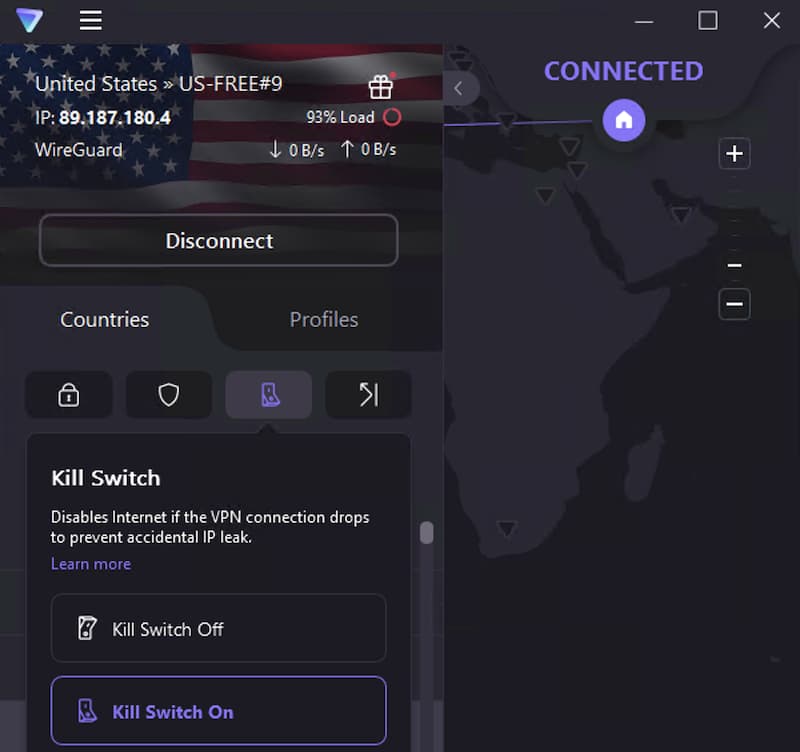



Comment fonctionne un kill switch ?
Voici ce qui se produit lorsque votre connexion VPN échoue sans qu’un kill switch soit activé :
Vos données personnelles sont diffusées sur Internet sans être chiffrées.
Et ce qui se produit lorsque votre connexion VPN est interrompue et que le kill switch est activé :
Vos données personnelles sont conservées en toute sécurité jusqu’à ce que la connexion VPN soit rétablie.
Voici comment fonctionne un kill switch pour protéger vos données en quatre étapes :
Les différents types de kill switch
Bien que tous les kill switch suivent globalement le processus décrit ci-dessus, leur fonctionnement exact dépend du type de kill switch utilisé.
Plus important encore, les kill switch peuvent varier en fonction de leur activation et de la façon dont ils sont appliqués.
Il existe deux types d’activation :
Les kill switch actifs ne sont pas aussi sécurisés car il existe un léger délai entre la déconnexion du VPN et la réception de cette information.
Lors de ce délai, vos données seront déchiffrées, non protégées et indiqueront votre véritable adresse IP.
Les kill switch passifs sont plus sûrs et fiables, ils réagissent immédiatement à tout changement dans l’état de votre réseau.
La majorité des fournisseurs de VPN sont heureusement équipés d’un kill switch passif.
Les kill switch au niveau du système sont plus couramment utilisés par les fournisseurs de VPN, car ils offrent une plus grande protection. La déconnexion de l’ensemble de la connexion de votre appareil limite considérablement les risques de fuites d’IP.
Les kill switch au niveau de l’appli peuvent être utiles. Par exemple, si vous utilisez un VPN pour faire du torrent, vous pouvez ne bloquer que votre client de torrent.
Cette solution offre une plus grande flexibilité, car vous pouvez continuer à naviguer librement tout en sécurisant votre trafic de torrent.
LE CONSEIL DE L’EXPERT : Si vous avez besoin d’un VPN avec un kill switch au niveau de l’appli, nous vous recommandons NordVPN. Il est facile à configurer et s’active sans problème.
Qu’est-ce qui provoque l’activation d’un kill switch ?
Toute perturbation ou modification de votre connexion VPN entraînera l’activation d’un kill switch et le blocage de votre connexion Internet.
Votre connexion à un serveur VPN peut être affectée par un certain nombre de facteurs.
Nous avons décrit les principales causes de déconnexions VPN et leurs solutions ci-dessous :
1. Un signal faible
Solution : Évitez d’utiliser les Wi-Fi publics.
Si votre appareil est confronté à un signal de faible intensité ou une perte de connexion Internet, alors votre kill switch s’enclenchera.
Pour prévenir cette éventualité, évitez d’utiliser des réseaux moins fiables (données mobiles ou Wi-Fi public). Une connexion Internet forte et cohérente est nécessaire pour maintenir une connexion VPN.
2. Des paramètres de pare-feu stricts
Solution : Inscrivez votre service VPN sur une liste blanche.
Vous pouvez modifier les paramètres de votre pare-feu dans la section Sécurité de Windows.
Le pare-feu de votre système d’exploitation peut bloquer ou perturber les connexions VPN, ce qui entraîne l’activation du kill switch.
Toute mise à jour du système peut également modifier les paramètres de votre pare-feu et empêcher l’établissement de connexions VPN.
Pour résoudre ce problème, ajoutez votre service VPN à la liste des applis autorisées du pare-feu.
Ainsi, votre connexion VPN contournera le pare-feu et sera à l’abri de toute nouvelle mise à jour du système.
Suivez les étapes suivantes pour inscrire votre VPN sur la liste blanche du pare-feu Windows :
Suivez les étapes suivantes pour inscrire votre VPN sur la liste blanche du pare-feu macOS :
3. Un protocole VPN non fiable
Solution : Passer à OpenVPN (TCP)
Toute interruption de votre connexion Internet ou VPN peut entraîner l’activation d’un kill switch.
De nombreux VPN proposent OpenVPN (UDP) comme protocole VPN par défaut, qui n’offre pas la connexion la plus stable.
Pour éviter toute activation indésirable d’un kill switch, changez votre protocole VPN en OpenVPN (TCP).
Le protocole TCP maintient une connexion VPN plus stable au prix d’une vitesse de téléchargement réduite. La balle est dans votre camp.